UEFIセキュアブートは、実際には、コンピューターが不明なソース(フラッシュドライブなど)をブートすることを制限します。UEFIセキュアブートが「オン」の場合、コンピューターに既に存在するオペレーティングシステム以外のオペレーティングシステムをインストールすることはできません。コンピューターに新しいOSをインストールする場合は、最初にUEFIセキュアブートを無効にする必要があります。UEFIセキュアブートを無効にするには、次の簡単な手順を実行します-
Windows10でUEFIセキュアブートを無効にする方法
次の手順を実行します-
1. [検索]ボックスをクリックして、「高度なスタートアップオプションの変更」と入力します。
2. [検索結果]で、[高度なスタートアップオプションの変更]をクリックして[設定]ウィンドウを開きます。

3. [設定]ウィンドウの右側にある[スタートアップの詳細設定]で、[今すぐ再起動]をクリックします。

4.コンピュータがWindowsRecovery Environmentで起動したら、[オプションの選択]ウィンドウで、[トラブルシューティング]をクリックするだけです。
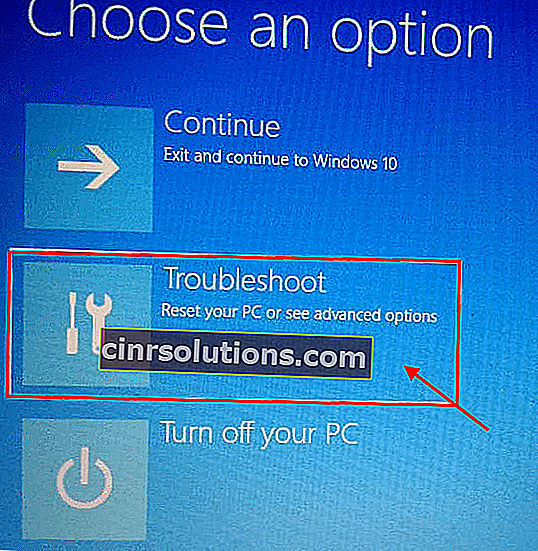
5.次に、[トラブルシューティング]ウィンドウで、[詳細オプション]をクリックします。

6. [詳細オプション]ウィンドウで、[ UEFIファームウェア設定]をクリックして変更します。

7.次に、「再起動」をクリックして、コンピューターをBIOS設定で再起動します。

8.コンピューターが起動しているときに、「Delete」*キーを押して、コンピューターでBIOSセットアップを開きます。
*注–コンピューターで起動設定を開くための実際のキーは異なる場合があります。システムの起動時には細心の注意を払ってください。

9. BIOSセットアップウィンドウで、矢印キーを使用して「ブート」タブに移動します。
10.次に、下に移動して[セキュアブート]を選択し、Enterキーを押します。

11.ここで、「無効」を選択し、Enterキーを押して、コンピューターでUEFIセキュアブートを無効にします。
![[無効]を選択します](http://pics.cinrsolutions.com/wp-content/uploads/guides/156/dlkkli1ple-6.jpg)
12.次に、キーボードから「F10」を押して、コンピューターに設定を保存します。

13.ここで、「はい」を選択して、最終的にコンピューターのBIOS設定を保存して終了します。

コンピュータが再起動します。
セキュアブート機能はコンピューターで無効になります。